Descubre cómo conectar vía SSH en un servidor GNU/Linux desde GNU/Linux dentro de tu suscripción de servidores: Revisaremos como configuración clave privada en el cliente y la conexión al servidor.
¿Cómo conectar vía SSH a un servidor GNU/Linux desde Windows?
Pre-requisitos o pre-configuración:
Para completar de forma satisfactoria este tutorial y poder conectar vía SSH a un servidor GNU/Linux dentro de nuestra suscripción de servidores será necesario:
- Por un lado, estar dado de alta en la Plataforma y estar registrado en la misma tras hacer login.
- Haber dado de alta una suscripción de Servidores o Escritorio Remoto previamente y tener desplegado un servidor.
- Haber configurado la clave SSH en uno de los servidores GNU/Linux.
Paso 1. Configurar clave privada en el cliente GNU/Linux
Para sistemas GNU/Linux, se debe acceder al sistema y a continuación ir a la ruta o carpeta ~/.ssh (1), creando un fichero en el que se debe copiar la clave privada obtenida del servidor (2). Lo siguiente será establecer permisos de solo lectura para el usuario con el comando chmod 400 (3).
La secuencia de comandos completa sería:
- cd ~/.ssh
- vi id_rsa
- chmod 400 id_rsa
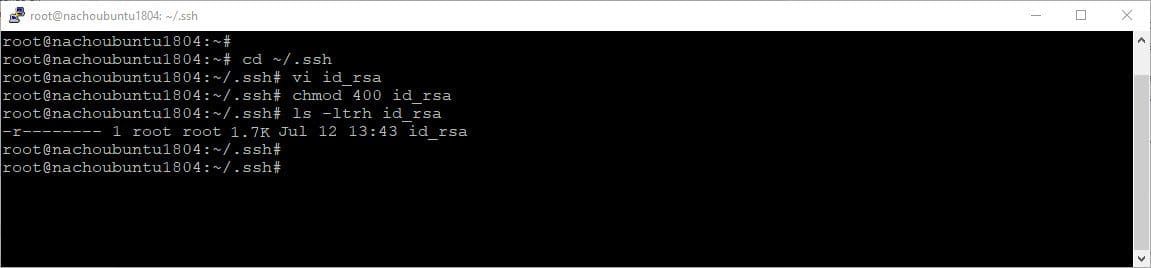
Paso 1. Ejecutamos los comandos de CLI de GNU/Linux para crear la clave RSA
Paso 2. Acceder al servidor GNU/Linux desde cliente GNU/Linux
Donde:
- <IP_SERVIDOR> Es la IP pública del servidor al que se quiere conectar.
- <PUERTO> Es el puerto que se usará para la conexión SSH.
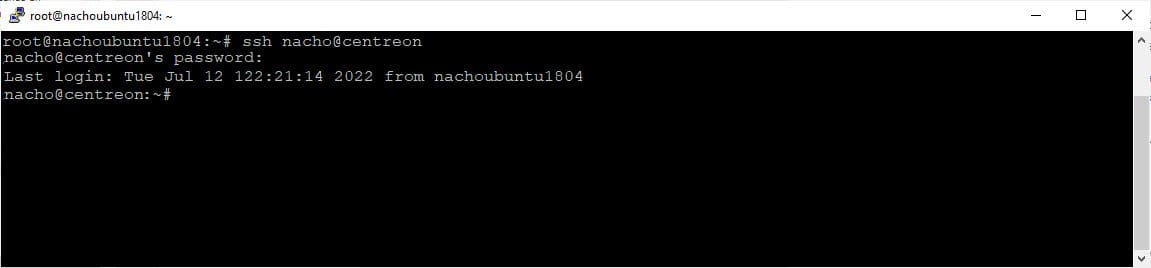
Paso 2. Ejecutamos los comandos de CLI de GNU/Linux para conectarnos
Conclusiones y próximos pasos:
- Cómo configurar una clave SSH en un servidor nuevo.
- Cómo configurar una clave SSH en un servidor existente.

